A kitűnő harctéri teljesítményhez nem elég a gyors reflex és az éles szem. A füled is nyitva kell tartanod. Akár egy jól időzített támadás koordinálásáról, akár a zajos csevegés elnémításáról van szó az összpontosítás elősegítése érdekében, a hangvezérlés alapos ismerete kulcsfontosságú lehet.
Lépj a Beállítások > Hang > Hangalapú csevegés területre. Itt beállíthatod a mikrofont és a játékon kívüli és belüli, csapattársak közötti hangalapú csevegést is, a Hangalapú csevegés billentyűparancsainak szerkesztésével pedig még jobban személyre szabhatod a vezérlést.
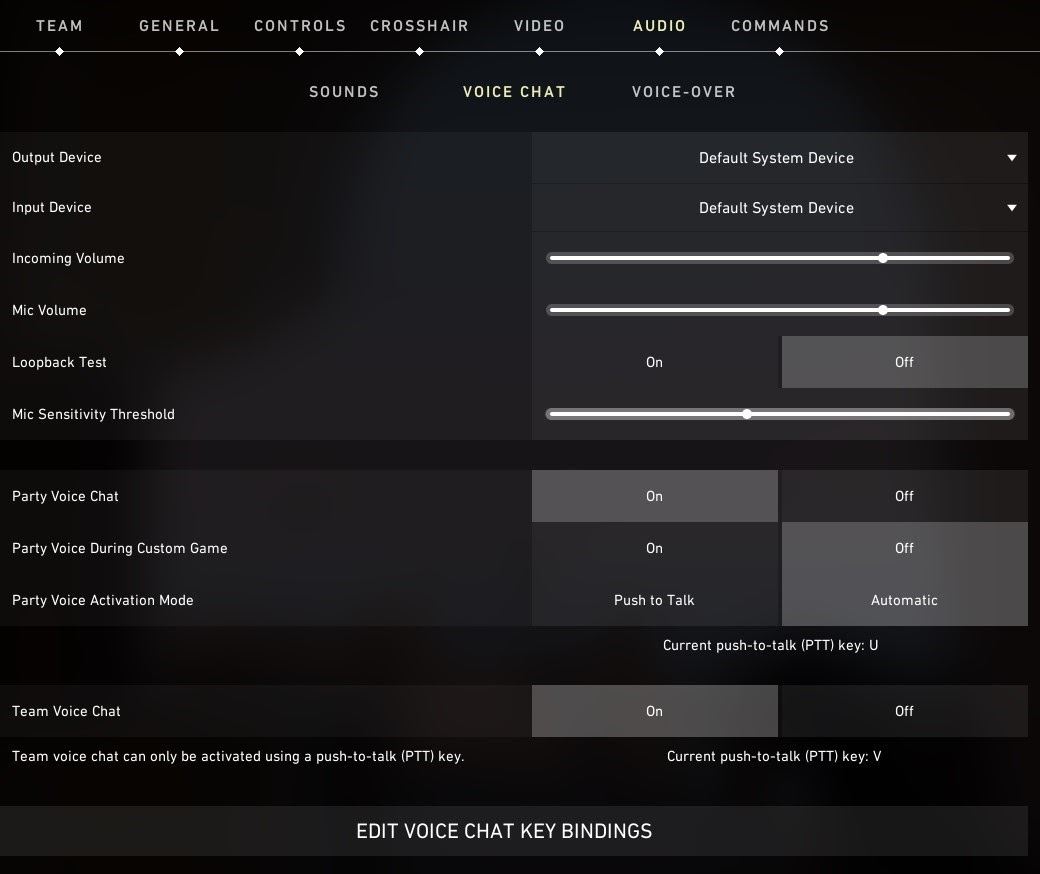
Problémákat tapasztalsz a hangalapú csevegéssel? Olvass tovább.
Alapvető ellenőrzések a VALORANT kliensének beállításaiban
A hardver átállítása előtt először ellenőrizd, hogy a kliensben helyesen vannak-e beállítva a hangalapú csevegés beállításai:
- Kattints a kliens tetején található fogaskerékre, és lépj a Beállítások > Hang > Hangalapú csevegés területre.
- Engedélyezd a Hangvisszajátszásos teszt lehetőséget a mikrofonod teszteléséhez.
- Ha hallod a hangod a teszt közben, ezek a beállítások helyesek.
- Ha nem hallod magad, frissítsd a következő beállításokat, és próbáld ki újra a hangvisszajátszásos tesztet:
- Kimeneti eszköz
- Válaszd ki az előnyben részesített fejhallgatót/hangszórót
- Bemeneti eszköz
- Válaszd ki az előnyben részesített mikrofont
Továbbra sem hallod magad? Lásd a következő, az eszközök és perifériák hibaelhárításáról szóló szakaszt. Ha hallod magad a hangvisszajátszásos teszt során, következőnek ellenőrizd a csapattársak és a játékostársak közötti hangalapú csevegés beállításait!
- Győződj meg arról, hogy ezek közül legalább egy engedélyezve van:
- Csapattársak közötti hangalapú csevegés
- A csapattársakkal közös hangalapú csevegés (azokkal a játékosokkal, akikkel együtt indítottad el a meccskeresést).
- Használhatod a billentyűlenyomásos hangaktiválást (push-to-talk, PTT), vagy beállíthatod úgy is, hogy automatikusan aktiválódjon, ha beszélsz. A PTT használata esetén le kell nyomnod egy billentyűt (alapértelmezetten az U billentyűt), hogy megnyíljon a hangalapú csevegési csatorna, és hallhassanak a csapattársaid.
- Játékostársak közötti hangalapú csevegés
- A teljes játékbeli csapattal közös hangalapú csevegés. Ez a beállítás alapértelmezetten engedélyezve van, azonban a játékostársak közötti hangalapú csevegés csak billentyűlenyomásos hangaktiválással (PTT-vel) használható. Az alapértelmezett aktiválási billentyű a V.
A PTT az alapértelmezett
Amikor telepíted a VALORANT-ot, alapértelmezés szerint a csapattársakkal és a játékostársakkal közös hangalapú csevegés is engedélyezve van, de mindkettő PTT-re van állítva. Úgyhogy ha először próbálod használni a hangalapú csevegést, próbáld meg nyomva tartani az U billentyűt (ha azokkal szeretnél beszélni, akikkel együtt indítottad a meccskeresést) vagy a V billentyűt (ha a teljes játékbeli csapattal szeretnél beszélni), és köszönj nekik.
- Ha a PTT továbbra sem működik a játékban, lépj ki minden más olyan alkalmazásból, amelyik használhatja a mikrofonod, és indítsd újra a VALORANT-ot.
Ütköző PTT-billentyűkiosztások
Ha egy másik hangcsevegési alkalmazás is meg van nyitva a gépeden, ellenőrizd, hogy nem ugyanazt a billentyűt használja-e a PTT-hez, mint a VALORANT. Próbáld meg átállítani a PTT-hez rendelt billentyűt a VALORANT-ban vagy az egyéb nyitva levő alkalmazásaidban, hogy ne használja több alkalmazás is ugyanazt a billentyűt a PTT-hez.
Eszközök és perifériák hibaelhárítása
Ha nem hallod magad a hangszórón/fejhallgatón keresztül a hangvisszajátszásos teszt során, próbáld meg a következőket:
Ellenőrizd az eszközeid és perifériáid:
- Győződj meg arról, hogy a fejhallgatód és a mikrofonod nincsen lenémítva.
- Ellenőrizd, hogy nincs-e nagyon alacsonyra állítva a hangerőd. Ellenőrizd a következőket:
- Fizikai hangerőszabályzó a fejhallgatón
- A számítógép hangerőbeállítása
- Teszteld a hangot egy másik alkalmazásban (pl. egy audiókonferencia-alkalmazásban, vagy játssz le egy videót a hangkimenet ellenőrzéséhez), hogy meggyőződj arról, hogy a mikrofonod és a fejhallgatód helyesen van bedugva.
Módosítsd a hangbeállításaid:
- Kattints a Windows tálcáján a jobb egérgombbal a hangszóró ikonra, majd kattints a Hangok lehetőségre.
- Lépj a Rögzítés lapra, és ellenőrizd, hogy az elsődleges mikrofonod van-e beállítva Alapértelmezett eszközként. Ellenőrizd, hogy a jobb oldali, hangbemenetet jelző sáv mozog-e, ahogy beszélsz.
- Válaszd ki az elsődleges mikrofont, és kattints a Tulajdonságok lehetőségre. A Speciális lapon, a Kizárólagos mód területen tiltsd le az Eszköz kizárólagos vezérlésének engedélyezése az alkalmazások számára beállítást.
- A mintavételi sebességet állítsd 16 bit, 44100 Hz értékűre. Kattints az OK gombra.
- Lépj a Lejátszás lapra, és ellenőrizd, hogy az előnyben részesített hangszóród vagy fejhallgatód van-e beállítva Alapértelmezett eszközként. (Az ellenőrzéshez játssz le valamilyen hangos tartalmat, és figyeld a jelzősávot.) Kattints az OK gombra.
A Windows tálcáján keress rá a Mikrofon adatvédelmi beállításai kifejezésre, és engedélyezd a Mikrofon elérésének engedélyezése az alkalmazások számára beállítást.
Porttovábbítás/Útválasztó portjainak megnyitása
Ha a hangvisszajátszásos teszt működik, és meggyőződtél róla, hogy a PTT-billentyűkiosztás nem ütközik egy másik alkalmazás PTT-billentykiosztásával, de a hangalapú csevegés még mindig nem működik a játékban, megpróbálhatsz megnyitni néhány portot az útválasztódon.
Útmutatóért tekintsd meg a Porttovábbítás témakört, majd használd a VALORANT: A porttovábbítás beállítása című cikkben szereplő portlistát, hogy megnyithasd őket a számítógéped útválasztója alapértelmezett IP-címe számára.
